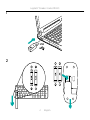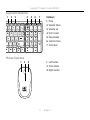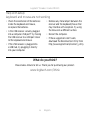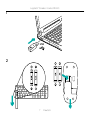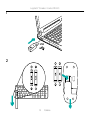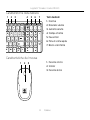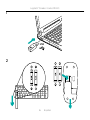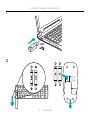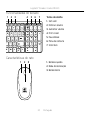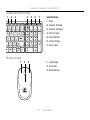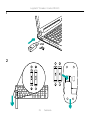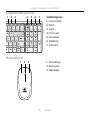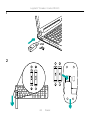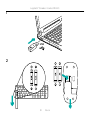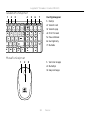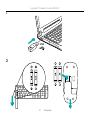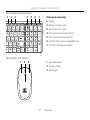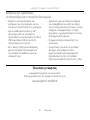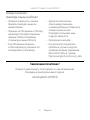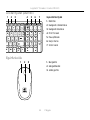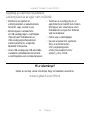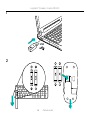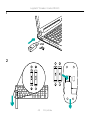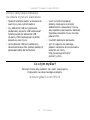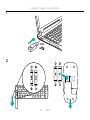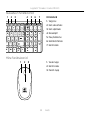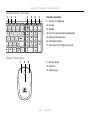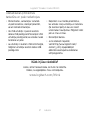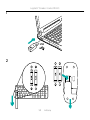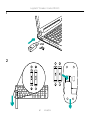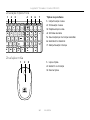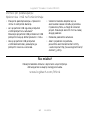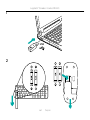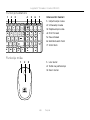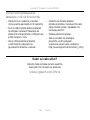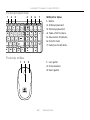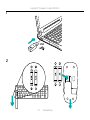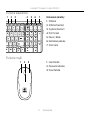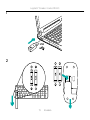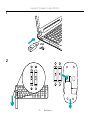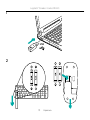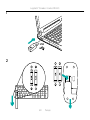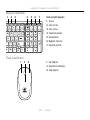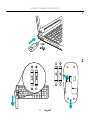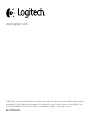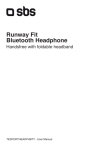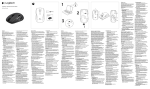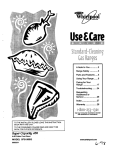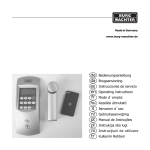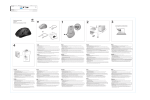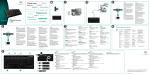Download Logitech MK220
Transcript
mk220 Getting started with Logitech® Wireless Combo MK220 Logitech® Wireless Combo MK220 K220 Logitech® Important Information Safety, Compliance and Warranty M150 2 Logitech® Wireless Combo MK220 Contents English . . . . . . . . . . . . . . . . . 4 Česká verze . . . . . . . . . . . . . .46 Deutsch . . . . . . . . . . . . . . . . . 7 Po polsku . . . . . . . . . . . . . . . 49 Français . . . . . . . . . . . . . . . . 10 Eesti . . . . . . . . . . . . . . . . . . 52 Italiano . . . . . . . . . . . . . . . . . 13 Latviski . . . . . . . . . . . . . . . . 55 Español . . . . . . . . . . . . . . . . .16 Lietuvių . . . . . . . . . . . . . . . . 58 Português . . . . . . . . . . . . . . . 19 Hrvatski . . . . . . . . . . . . . . . . .61 Nederlands . . . . . . . . . . . . . . 22 Srpski . . . . . . . . . . . . . . . . . 64 Svenska . . . . . . . . . . . . . . . . 25 Slovenščina . . . . . . . . . . . . . . 67 Dansk . . . . . . . . . . . . . . . . . 28 Slovenčina . . . . . . . . . . . . . . .70 Norsk . . . . . . . . . . . . . . . . . .31 Română . . . . . . . . . . . . . . . . 73 Suomi . . . . . . . . . . . . . . . . . 34 Български . . . . . . . . . . . . . . . . 76 Ελληνικά . . . . . . . . . . . . . . . . . 37 Українська . . . . . . . . . . . . . . . 79 По-русски . . . . . . . . . . . . . . . 40 Türkçe . . . . . . . . . . . . . . . . . 82 Magyar . . . . . . . . . . . . . . . . 43 Arabic . . . . . . . . . . . . . . . . . 87 www.logitech.com/support . . . . . . . . . . . . . . . . . . . . . . . . . . . 88 3 Logitech® Wireless Combo MK220 1 USB 2 4 English Logitech® Wireless Combo MK220 Keyboard features 1 2 3 4 5 6 7 Hotkeys 1. Mute 2.Volume Down 3.Volume Up 4.Print screen 5.Pause break 6.Context menu 7.Scroll lock Mouse features 1 2 3 1. Left button 2.Scroll wheel 3.Right button 5 English Logitech® Wireless Combo MK220 Help with setup: keyboard and mouse are not working • Check the orientation of the batteries inside the keyboard and mouse, or replace the batteries. • Is the USB receiver securely plugged into a computer USB port? Try moving the USB receiver to a USB port closer to the keyboard and mouse. • If the USB receiver is plugged into a USB hub, try plugging it directly into your computer. • Remove any metal object between the receiver and the keyboard/mouse that may interfere with reception. Try using the mouse on a different surface. • Restart the computer. • If these suggestions don’t work, download the Reconnection Utility from http://www.logitech.com/connect_utility. What do you think? Please take a minute to tell us. Thank you for purchasing our product. www.logitech.com/ithink 6 English Logitech® Wireless Combo MK220 1 USB 2 7 Deutsch Logitech® Wireless Combo MK220 Tastaturfunktionen 1 2 3 4 5 6 7 Sondertasten 1. Ton aus 2.Lautstärke – 3.Lautstärke + 4.Bildschirm-Druck 5.Pause Unterbrechung 6.Kontextmenü 7.Rollen Mausfunktionen 1 2 3 1. Linke Taste 2.Tastenrad 3.Rechte Taste 8 Deutsch Logitech® Wireless Combo MK220 Probleme bei der Einrichtung: Tastatur und Maus funktionieren nicht • Überprüfen Sie die Ausrichtung der Batterien in Tastatur und Maus oder tauschen Sie die Batterien aus. • Ist der USB-Empfänger fest in einen USB-Anschluss eingesteckt? Stecken Sie den USB-Empfänger in einen USBAnschluss, der sich näher bei Tastatur und Maus befindet. • Wenn der USB-Empfänger an einen USBHub angeschlossen ist, stecken Sie ihn direkt in den Computer ein. • Entfernen Sie Metallgegenstände zwischen Empfänger und Tastatur bzw. Maus, da diese den Empfang stören könnten. Verwenden Sie die Maus auf einer anderen Unterlage. • Starten Sie den Computer neu. • Wenn diese Vorschläge das Problem nicht lösen, laden Sie das Dienstprogramm zum Wiederherstellen der Verbindung von http://www.logitech.com/ connect_utility herunter. Ihre Meinung ist gefragt. Bitte nehmen Sie sich etwas Zeit, um einige Fragen zu beantworten. Vielen Dank, dass Sie sich für unser Produkt entschieden haben. www.logitech.com/ithink 9 Deutsch Logitech® Wireless Combo MK220 1 USB 2 10 Français Logitech® Wireless Combo MK220 Fonctions du clavier 1 2 3 4 5 6 7 Raccourcis clavier 1. Sourdine 2.Volume 3.Volume + 4.Impression d’écran 5.Pause / Attn 6.Menu contextuel 7.Arrêt défil. Fonctions de la souris 1 2 3 1. Bouton gauche 2.Roulette de défilement 3.Bouton droit 11 Français Logitech® Wireless Combo MK220 Aide à la configuration: le clavier et la souris ne fonctionnent pas • Vérifiez l’orientation des piles dans le clavier et la souris ou remplacez-les. • Le récepteur USB est-il correctement branché sur un port USB de l’ordinateur? Essayez de brancher le récepteur USB dans un port USB plus proche du clavier et de la souris. • Si le récepteur USB est branché dans un hub USB, branchez-le plutôt directement sur l’ordinateur. • Retirez tout objet métallique situé entre le récepteur et l’ensemble clavier/souris et susceptible de causer des interférences à la réception du signal. Essayez d’utiliser la souris sur une surface différente. • Redémarrez l’ordinateur. • Si ces suggestions ne fonctionnent pas, téléchargez l’utilitaire de reconnexion à l’adresse http://www.logitech.com/ connect_utility. Qu’en pensez-vous? Veuillez prendre quelques minutes pour nous faire part de vos commentaires. Vous venez d’acheter ce produit et nous vous en félicitons. www.logitech.com/ithink 12 Français Logitech® Wireless Combo MK220 1 USB 2 13 Italiano Logitech® Wireless Combo MK220 Caratteristiche della tastiera 1 2 3 4 5 6 7 Tasti dedicati 1. Disattiva 2.Riduzione volume 3.Aumento volume 4.Stampa schermo 5.Pausa Interr 6.Menu di scelta rapida 7.Blocco scorrimento Caratteristiche del mouse 1 2 3 1. Pulsante sinistro 2.Scroller 3.Pulsante destro 14 Italiano Logitech® Wireless Combo MK220 Problemi di installazione: il mouse e la tastiera non funzionano • Controllare l’orientamento delle batterie all’interno della tastiera e del mouse oppure sostituirle. • Verificare che il ricevitore USB sia collegato correttamente a una porta USB. Provare a spostare il ricevitore USB su un’altra porta USB più vicina al mouse e alla tastiera. • Se il ricevitore USB è collegato a un hub USB, provare a collegarlo direttamente al computer. • Rimuovere ogni oggetto di metallo eventualmente presente fra il ricevitore e la tastiera/il mouse che potrebbe interferire con la ricezione. Provare a utilizzare il mouse su una superficie diversa. • Riavviare il computer. • Se questi suggerimenti non sono utili, scaricare l’utilità di riconnessione all’indirizzo http://www.logitech.com/ connect_utility. Cosa ne pensi? Dedicaci qualche minuto del tuo tempo e inviaci un commento. Grazie per avere acquistato questo prodotto. www.logitech.com/ithink 15 Italiano Logitech® Wireless Combo MK220 1 USB 2 16 Español Logitech® Wireless Combo MK220 Características del teclado 1 2 3 4 5 6 7 Botones de acceso rápido 1. Mute 2.Bajar volumen 3.Subir volumen 4.Imprimir pantalla 5.Pausa Inter 6.Menú contextual 7.Bloq. Despl. Características del ratón 1 2 3 1. Botón izquierdo 2.Botón rueda 3.Botón derecho 17 Español Logitech® Wireless Combo MK220 Ayuda con la instalación: El teclado y el ratón no funcionan • Compruebe la orientación de las pilas dentro del teclado y del ratón o sustitúyalas. • ¿Está el receptor USB conectado correctamente a un puerto USB del ordenador? Lleve el receptor USB a un puerto USB más cercano al teclado y al ratón. • Si el receptor USB está conectado a un concentrador USB, conéctelo directamente al ordenador. • Retire cualquier objeto metálico situado entre el receptor y el teclado y el ratón que pueda afectar a la recepción. Use el ratón en otra superficie. • Reinicie el ordenador. • Si estas sugerencias no funcionan, descargue la Utilidad de reconexión en http://www.logitech.com/connect_utility. ¿Cuál es su opinión? Nos gustaría conocerla, si puede dedicarnos un minuto. Le agradecemos la adquisición de nuestro producto. www.logitech.com/ithink 18 Español Logitech® Wireless Combo MK220 1 USB 2 19 Português Logitech® Wireless Combo MK220 Funcionalidades do teclado 1 2 3 4 5 6 7 Teclas de atalho 1. Sem som 2.Diminuir volume 3.Aumentar volume 4.Print screen 5.Pause Break 6.Menu de contexto 7.Scroll lock Características do rato 1 2 3 1. Botão esquerdo 2.Roda de deslocação 3.Botão direito 20 Português Logitech® Wireless Combo MK220 Ajuda com a configuração: o teclado e o rato não funcionam • Verifique a orientação das pilhas no interior do teclado e do rato ou substitua as pilhas. • O receptor USB está correctamente ligado a uma porta USB do computador? Experimente deslocar o receptor USB para uma porta USB mais próxima do teclado e do rato. • Se o receptor USB estiver ligado a um concentrador USB, experimente ligá-lo directamente ao computador. • Remova qualquer objecto de metal entre o receptor e o teclado/rato que possa interferir com a recepção. Tente utilizar o rato numa superfície diferente. • Reinicie o computador. • Se nenhuma destas sugestões resultar, transfira o Utilitário de Religação em http://www.logitech.com/connect_utility. Qual a sua opinião? Despenda um minuto para nos dar a sua opinião. Obrigado por adquirir o nosso produto. www.logitech.com/ithink 21 Português Logitech® Wireless Combo MK220 1 USB 2 22 Nederlands Logitech® Wireless Combo MK220 Toetsenbordfuncties 1 2 3 4 5 6 7 Sneltoetsen 1. Mute 2.Volume omlaag 3.Volume omhoog 4.Print Screen 5.Pause/Break 6.Contextmenu 7.Scroll Lock Muisfuncties 1 2 3 1. Linkerknop 2.Scrollwiel 3.Rechterknop 23 Nederlands Logitech® Wireless Combo MK220 Hulp bij de set-up: toetsenbord en muis werken niet • Controleer of de batterijen correct in het toetsenbord en de muis geplaatst zijn of vervang de batterijen. • Is de USB-ontvanger goed aangesloten op de USB-poort van uw computer? Verplaats de USB-ontvanger naar een USB-poort die zich dichter bij het toetsenbord en de muis bevindt. • Als de USB-ontvanger op een USB-hub is aangesloten, sluit de ontvanger dan direct op uw computer aan. • Verwijder eventuele metalen voorwerpen tussen de ontvanger en het toetsenbord/de muis die de ontvangst kunnen verstoren. Probeer de muis op een ander oppervlak te gebruiken. • Start de computer opnieuw op. • Helpen deze suggesties niet, download dan het Hulpprogramma voor nieuwe verbinding via http://www.logitech.com/connect_utility. Wat vindt u ervan? Neem even de tijd om ons uw mening te geven. Hartelijk dank voor de aanschaf van ons product. www.logitech.com/ithink 24 Nederlands Logitech® Wireless Combo MK220 1 USB 2 25 Svenska Logitech® Wireless Combo MK220 Tangentbordsfunktioner 1 2 3 4 5 6 7 Snabbtangenter 1. Ljud av (mute) 2.Volym – 3.Volym + 4.Print Screen 5.Pause Break 6.Snabbmeny 7.Scroll Lock Musfunktioner 1 2 3 1. Vänsterknapp 2.Rullningshjul 3.Högerknapp 26 Svenska Logitech® Wireless Combo MK220 Installationshjälp: tangentbordet och musen fungerar inte • Kontrollera att batterierna inuti tangentbordet och musen har satts i på rätt sätt eller byt batterier. • Är USB-mottagaren ordentligt ansluten till en USB-port på datorn? Flytta USB-mottagaren till en USB-port närmare tangentbordet och musen. • Om USB-mottagaren är ansluten till en USB-hubb kan du försöka ansluta den direkt till datorn istället. • Se till att det inte finns några metallföremål mellan mottagaren och tangentbordet/musen som kan störa signalen. Försök att använda musen på ett annat underlag. • Starta om datorn. • Om dessa förslag inte fungerar kan du ladda ner återanslutningsverktyget från http://www.logitech.com/connect_utility. Vad tycker du? Ägna gärna en minut åt att berätta för oss. Tack för att du valde vår produkt. www.logitech.com/ithink 27 Svenska Logitech® Wireless Combo MK220 1 USB 2 28 Dansk Logitech® Wireless Combo MK220 Tastaturets funktioner og finesser 1 2 3 4 5 6 7 Genvejstaster 1. Slå lyden fra 2.Skru ned 3.Skru op 4.Print Screen 5.Pause Break 6.Kontekstmenu 7.Scroll Lock Musens funktioner 1 2 3 1. Venstre knap 2.Scrollehjul 3.Højre knap 29 Dansk Logitech® Wireless Combo MK220 Hjælp til konfigurationen: Tastaturet og musen fungerer ikke • Kontrollér at batterierne i tastaturet og musen vender rigtigt og udskift dem evt. • Er USB-modtageren sat ordentligt i en USB-port på computeren? Prøv at flytte USB-modtageren til en USB-port der er tættere på tastaturet og musen. • Hvis USB-modtageren er sluttet til en USB-hub, kan du prøve at slutte den direkte til computeren. • Fjern eventuelle metalgenstande som er placeret mellem modtageren, tastaturet og musen, da de kan interferere med modtagelsen. Prøv at bruge musen på en anden overflade. • Genstart computeren. • Hvis disse forslag ikke har løst problemet, kan du hente programmet til at genetablere forbindelsen på http://www.logitech.com/connect_utility. Hvad synes du? Vi vil bede dig bruge et par minutter på at fortælle os hvad du synes. Tak fordi du købte vores produkt. www.logitech.com/ithink 30 Dansk Logitech® Wireless Combo MK220 1 USB 2 31 Norsk Logitech® Wireless Combo MK220 Tastaturfunksjoner 1 2 3 4 5 6 7 Hurtigknapper 1. Demp 2.Volum ned 3.Volum opp 4.Print Screen 5.Pause Break 6.Hurtigmeny 7.Rullelås Musefunksjoner 1 2 3 1. Venstre knapp 2.Rullehjul 3.Høyre knapp 32 Norsk Logitech® Wireless Combo MK220 Hjelp med konfigureringen: tastaturet fungerer ikke • Er Unifying-mottakeren satt ordentlig inn i en usb-port? Prøv en annen usb-port. • Hvis Unifying-mottakeren er koplet til en usb-hub, kan du prøve å kople mottakeren direkte til datamaskinen i stedet. • Har du trukket ut batterifliken? Sjekk at batteriene er plassert riktig, eller prøv å bytte ut begge AAA-batteriene. • Flytt metallobjekter som befinner seg mellom tastaturet og Unifyingmottakeren. • Prøv å flytte Unifying-mottakeren til en usb-port nærmere tastaturet, eller gå til http://www.logitech.com/ connect_utility for å skaffe en usb-forlenger. • Prøv å kople sammen tastaturet og Unifying-mottakeren på nytt, ved hjelp av Logitech Unifyingprogramvaren. (Se avsnittet om Unifying i denne veiledningen.) Hva synes du? Fortell oss det, det tar ikke lang tid. Takk for at du handlet hos oss. www.logitech.com/ithink 33 Norsk Logitech® Wireless Combo MK220 1 USB 2 34 Suomi Logitech® Wireless Combo MK220 Näppäimistön ominaisuudet 1 2 3 4 5 6 7 Pikanäppäimet 1. Mykistys 2.Äänenvoimakkuuden vähennys 3.Äänenvoimakkuuden lisäys 4.Print screen -näppäin 5.Pause break -näppäin 6.Kontekstivalikko 7.Scroll lock -näppäin Hiiren ominaisuudet 1 2 3 1. Vasen painike 2.Vierityspyörä 3.Oikea painike 35 Suomi Logitech® Wireless Combo MK220 Apua käyttöönottoon: näppäimistö ja hiiri eivät toimi • Tarkista paristojen suunta näppäimistön ja hiiren sisällä tai vaihda paristot uusiin. • Onko USB-vastaanotin kytketty tietokoneen USB-porttiin tukevasti? Siirrä USB-vastaanotin lähempänä näppäimistöä ja hiirtä olevaan USB-liitäntään. • Jos USB-vastaanotin on yhdistetty USB-keskittimeen, yritä liittää se suoraan tietokoneeseen. • Poista kaikki metalliesineet vastaanottimen ja näppäimistön/hiiren väliltä, sillä ne saattavat häiritä yhteyttä. Kokeile käyttää hiirtä jollakin muulla pinnalla. • Käynnistä tietokone uudelleen. • Jos vinkeistä ei ole apua, lataa Yhteyden palauttaminen -ohjelma osoitteesta: http://www.logitech.com/connect_utility. Mitä mieltä olet? Käytä hetki ja kerro mielipiteesi. Kiitos, että ostit tuotteemme. www.logitech.com/ithink 36 Suomi Logitech® Wireless Combo MK220 1 USB 2 37 Ελληνvικά Logitech® Wireless Combo MK220 Λειτουργίες πληκτρολογίου 1 2 3 4 5 6 7 Πλήκτρα συντόμευσης 1. Σίγαση 2.Μείωση έντασης ήχου 3.Αύξηση έντασης ήχου 4.Print screen (Εκτύπωση οθόνης) 5.Pause break (Παύση/Διακοπή) 6.Context menu (Μενού περιβάλλοντος) 7.Scroll lock (Κλείδωμα κύλισης) Λειτουργίες ποντικιού 1 2 3 1. Αριστερό κουμπί 2.Τροχός κύλισης 3.Δεξί κουμπί 38 Ελληνvικά Logitech® Wireless Combo MK220 Βοήθεια με την εγκατάσταση: το πληκτρολόγιο και το ποντίκι δεν λειτουργούν • Ελέγξτε τον προσανατολισμό των μπαταριών του πληκτρολογίου και του ποντικιού ή αντικαταστήστε τις μπαταρίες. • Έχει συνδεθεί σωστά ο δέκτης USB σε μια θύρα USB του υπολογιστή; Προσπαθήστε να μετακινήσετε τον δέκτη USB σε μια θύρα USB πιο κοντά στο πληκτρολόγιο και το ποντίκι. • Εάν ο δέκτης USB είναι συνδεδεμένος σε έναν διανομέα USB, δοκιμάστε να τον συνδέσετε απευθείας σε μια του υπολογιστή σας. • Αφαιρέστε τυχόν μεταλλικά αντικείμενα που παρεμβάλλονται μεταξύ του δέκτη και του πληκτρολογίου/ποντικιού τα οποία ενδέχεται να παρεμποδίζουν τη λήψη. Δοκιμάστε να χρησιμοποιήσετε το ποντίκι σε διαφορετική επιφάνεια. • Πραγματοποιήστε επανεκκίνηση του υπολογιστή. • Σε περίπτωση που αυτές οι προτάσεις δεν έχουν αποτελέσματα, κάντε λήψη του βοηθητικού προγράμματος επανασύνδεσης από την τοποθεσία http://www.logitech.com/connect_utility. Ποια είναι η γνώμη σας; Αφιερώστε λίγο χρόνο για να μας πείτε. Σας ευχαριστούμε για την αγορά του προϊόντος μας. www.logitech.com/ithink 39 Ελληνvικά Logitech® Wireless Combo MK220 1 USB 2 40 По-русски Logitech® Wireless Combo MK220 Функции клавиатуры 1 2 3 4 5 6 7 Специальные клавиши 1. Отключение звука 2.Уменьшение громкости 3.Увеличение громкости 4.Print screen 5.Pause break 6.Контекстное меню 7.Scroll lock Функции мыши 1 2 3 1. Левая кнопка 2.Колесико прокрутки 3.Правая кнопка 41 По-русски Logitech® Wireless Combo MK220 Помощь в настройке: клавиатура и мышь не работают • Проверьте правильность установки батарей в клавиатуре и мыши или замените батареи. • Подключен ли USB-приемник к USB-порту компьютера? Попробуйте подключить приемник Unifying к ближайшему от клавиатуры и мыши USB-порту. • Если USB-приемник подключен к USB-концентратору, подключите его непосредственно к компьютеру. • Удалите все металлические объекты между приемником и клавиатурой/мышью, которые могут помешать приему сигнала. Попробуйте использовать мышь на другой поверхности. • Перезагрузите компьютер. • Если в результате этих действий проблема не устранена, загрузите служебную программу подключения Reconnection Utility на странице http://www.logitech.com/connect_utility. Каково ваше впечатление? Пожалуйста, уделите минуту, чтобы поделиться с нами своим мнением. Благодарим за приобретение нашего продукта. www.logitech.com/ithink 42 По-русски Logitech® Wireless Combo MK220 1 USB 2 43 Magyar Logitech® Wireless Combo MK220 A billentyűzet jellemzői 1 2 3 4 5 6 7 Gyorsbillentyűk 1. Némítás 2.Hangerő csökkentése 3.Hangerő növelése 4.Print Screen 5.Pause/Break 6.Helyi menü 7.Scroll Lock Egérfunkciók 1 2 3 1. Bal gomb 2.Görgetőkerék 3.Jobb gomb 44 Magyar Logitech® Wireless Combo MK220 Segítség az üzembe helyezésnél: a billentyűzet és az egér nem működik • Ellenőrizze az egérben és a billentyűzetben az akkumulátorok helyzetét, vagy cserélje ki újra. • Biztonságosan csatlakoztatta az USB-vevőegységet a számítógép USB-portjára? Próbálkozzon az USB-vevőegység áthelyezésével a billentyűzethez és az egérhez közelebbi USB-portba. • Ha az USB-vevőegység USB-elosztóba csatlakozik, próbálkozzon közvetlenül a számítógépbe való csatlakoztatásával. • Távolítson el a vevőegység és az egér/billentyűzet között lévő minden fémtárgyat, ami zavarhatja a vételt. Próbálkozzon az egér más felületen való használatával. • Indítsa újra a számítógépet. • Ha ezek a tippek nem segítenek, töltse le a Reconnection Utility segédprogramot a http://www.logitech.com/ connect_utility címről. Mi a véleménye? Kérjük, ossza meg velünk. Köszönjük, hogy termékünket választotta. www.logitech.com/ithink 45 Magyar Logitech® Wireless Combo MK220 1 USB 2 46 Česká verze Logitech® Wireless Combo MK220 Funkce klávesnice 1 2 3 4 5 6 7 Klávesové zkratky 1. Ztlumení 2.Snížení hlasitosti 3.Zvýšení hlasitosti 4.Print Screen 5.Pause Break 6.Místní nabídka 7.Funkce Scroll Lock Funkce myši 1 2 3 1. Levé tlačítko 2.Kolečko posuvníku 3.Pravé tlačítko 47 Česká verze Logitech® Wireless Combo MK220 Pomoc při instalaci: klávesnice a myš nefungují • Prověřte polohu baterií v klávesnici a myši nebo je vyměňte za nové. • Je přijímač USB řádně připojen k portu USB v počítači? Pokuste se přijímač USB připojit k jinému portu USB, který je blíže ke klávesnici a myši. • Pokud je přijímač USB připojen k rozbočovači USB, zkuste jej připojit přímo k počítači. • Odstraňte mezi přijímačem a klávesnicí/ myší veškeré kovové předměty, které by mohly rušit příjem signálu. Vyzkoušejte pohyb myši na jiném povrchu. • Restartujte počítač. • Pokud tato doporučení nefungují, stáhněte nástroj Reconnection Utility z webové adresy http://www.logitech.com/connect_utility. Jaký je váš názor? Udělejte si chvíli čas a řekněte nám svůj názor. Děkujeme, že jste zakoupili náš produkt. www.logitech.com/ithink 48 Česká verze Logitech® Wireless Combo MK220 1 USB 2 49 Po polsku Logitech® Wireless Combo MK220 Funkcje klawiatury 1 2 3 4 5 6 7 Klawisze dostępu 1. Wyciszenie 2.Ciszej 3.Głośniej 4.Print Screen 5.Pause/Break 6.Menu kontekstowe 7.Scroll Lock Funkcje myszy 1 2 3 1. Lewy przycisk 2.Kółko przewijania 3.Prawy przycisk 50 Po polsku Logitech® Wireless Combo MK220 Pomoc dotycząca instalacji: nie działa mysz ani klawiatura • Sprawdź ułożenie baterii w klawiaturze oraz myszy lub wymień baterie. • Czy odbiornik USB jest poprawnie podłączony do portu USB komputera? Spróbuj przenieść odbiornik USB do portu USB znajdującego się bliżej klawiatury oraz myszy. • Jeśli odbiornik USB jest podłączony do koncentratora USB, spróbuj podłączyć go bezpośrednio do komputera. • Usuń wszystkie metalowe obiekty znajdujące się między odbiornikiem a klawiaturą i myszą, aby zapobiec powstawaniu zakłóceń. Wypróbuj działanie myszy na innej powierzchni. • Uruchom komputer ponownie. • Jeśli te sugestie nie pomogą, pobierz narzędzie do przywracania połączeń ze strony http://www.logitech.com/ connect_utility. Co o tym myślisz? Poświęć chwilę, aby podzielić się z nami swoją opinią. Dziękujemy za zakup naszego produktu. www.logitech.com/ithink 51 Po polsku Logitech® Wireless Combo MK220 1 USB 2 52 Eesti Logitech® Wireless Combo MK220 Klaviatuuri funktsioonid 1 2 3 4 5 6 7 Kiirklahvid 1. Vaigistus 2.Heli vaiksemaks 3.Heli valjemaks 4.Ekraanipilt 5.Paus/katkestus 6.Kontekstimenüü 7.Kerimislukk Hiire funktsioonid 1 2 3 1. Vasak nupp 2.Kerimisratas 3.Parem nupp 53 Eesti Logitech® Wireless Combo MK220 Abiks kasutamisel: klaviatuur ja hiir ei tööta • Kontrollige klaviatuuris ja hiires asuvate patareide suunda või vahetage patareid välja. • Kas USB-vastuvõtja on korralikult arvuti USB-porti ühendatud? Proovige USB-vastuvõtja klaviatuurile lähemal asuvasse USB-porti tõsta. • Kui USB-vastuvõtja on ühendatud USB-jaoturisse, ühendage see hoopis otse arvutiga. • Eemaldage vastuvõtja ning klaviatuuri/ hiire vahelt kõik metallesemed, mis võivad vastuvõttu segada. Proovige kasutada hiirt muul aluspinnal. • Taaskäivitage arvuti. • Kui nendest nõuannetest ei ole abi, laadige alla taasühendamisutiliit Reconnection Utility: http://www.logitech.com/ connect_utility. Milline on teie arvamus? Varuge hetk aega ja andke meile teada. Täname teid meie toote ostmise eest. www.logitech.com/ithink 54 Eesti Logitech® Wireless Combo MK220 1 USB 2 55 Latviski Logitech® Wireless Combo MK220 Tastatūras funkcijas 1 2 3 4 5 6 7 Karstie taustiņi 1. Skaņas izslēgšana 2.Klusāk 3.Skaļāk 4.Print Screen (Ekrāndrukāšana). 5.Pauze/pārtraukums. 6.Kontekstizvēlne 7.Scroll lock (ritslēga taustiņš). Peles funkcijas 1 2 3 1. Kreisā poga 2.Ritenītis 3.Labā poga 56 Latviski Logitech® Wireless Combo MK220 Uzstādīšanas problēmas: tastatūra un pele nedarbojas • Pārliecinieties, vai baterijas tastatūrā un pelē ievietotas, ievērojot polaritāti, vai arī nomainiet baterijas. • Vai USB uztvērējs ir pareizi ievietots datora USB pieslēgvietā? Ievietojiet USB uztvērēju pieslēgvietā, kas atrodas tuvāk tastatūrai un pelei. • Ja uztvērējs ir ievietots USB centrmezglā, mēģiniet uztvērēju ievietot datora USB pieslēgvietā. • Noņemiet visus metāla priekšmetus, kas atrodas starp uztvērēju un tastatūru (to skaitā arī peli) un kas var izraisīt uztveršanas traucējumus. Mēģiniet lietot peli uz citas virsmas. • Restartējiet datoru. • Ja šie ieteikumi nepalīdz, vietnē http://www.logitech.com/ connect_utility lejupielādējiet atkārtotā savienojuma veidošanas utilītprogrammu. Kāds ir jūsu viedoklis? Lūdzu, veltiet nedaudz laika, lai mums to izklāstītu. Paldies, ka iegādājāties mūsu izstrādājumu. www.logitech.com/ithink 57 Latviski Logitech® Wireless Combo MK220 1 USB 2 58 Lietuvių Logitech® Wireless Combo MK220 Klaviatūros funkcijos 1 2 3 4 5 6 7 Spartieji klaviatūros klavišai 1. Nutildyti 2.Sumažinti garsą 3.Padidinti garsą 4.Spausdinti duomenis ekrane 5.Pauzė 6.Kontekstinis meniu 7.Slinkties fiksavimas Pelės funkcijos 1 2 3 1. Kairys mygtukas 2.Slinkties ratukas 3.Dešinys mygtukas 59 Lietuvių Logitech® Wireless Combo MK220 Pagalba su sąranka: klaviatūra ir pelė neveikia • Patikrinkite baterijų kryptis klaviatūros ir pelės viduje arba pakeiskite baterijas. • Ar USB imtuvas saugiai prijungtas prie kompiuterio USB lizdo? Bandykite pastumti USB imtuvą link USB mazgo, bandykit jį kišti tiesiai į savo kompiuterį. • Jei USB imtuvas prijungtas prie USB lizdo, bandykite jį kišti tiesiai į savo kompiuterį. • Pašalinkite bet kokius metalinius daiktus, esančius tarp imtuvo ir klaviatūros bei pelės, kurie gali trukdyti priimti signalą. Pabandykite padėti pelę ant kito paviršiaus. • Iš naujo paleiskite kompiuterį. • Jei šie siūlomi veiksmai nepadeda, atsisiųskite „Reconnection Utility“ iš http://www.logitech.com/ connect_utility. Ką manote? Skirkite mums minutėlę ir pasakykite. Dėkojame, kad įsigijote mūsų gaminį. www.logitech.com/ithink 60 Lietuvių Logitech® Wireless Combo MK220 1 USB 2 61 Hrvatski Logitech® Wireless Combo MK220 Značajke tipkovnice 1 2 3 4 5 6 7 Tipke za prečace 1. Isključivanje zvuka 2.Stišavanje zvuka 3.Pojačavanje zvuka 4.Snimka zaslona 5.Zaustavljanje izvršenja naredbe 6.Kontekstni izbornik 7.Zaključavanje listanja Značajke miša 1 2 3 1. Lijeva tipka 2.Kotačić za listanje 3.Desna tipka 62 Hrvatski Logitech® Wireless Combo MK220 Pomoć pri postavljanju: tipkovnica i miš ne funkcioniraju • Provjerite položaj baterija u tipkovnici i mišu ili zamijenite baterije. • Je li prijamnik USB sigurno priključen u USB priključnicu računala? Pokušajte prijamnik USB primaknuti USB priključnici koja je bliže tipkovnici i mišu. • Ako je prijamnik USB priključen u USB koncentrator, pokušajte ga priključiti izravno u računalo. • Uklonite metalne objekte koji se eventualno nalaze između prijamnika i tipkovnice/miša, a mogli bi ometati prijam. Pokušajte koristiti miš na nekoj drugoj podlozi. • Ponovno pokrenite računalo. • Ako ti prijedlozi ne pomažu, preuzmite alat Reconnection Utility s web-mjesta http://www.logitech.com/ connect_utility. Što mislite? Odvojite nekoliko minuta i dajte nam svoje mišljenje. Zahvaljujemo na kupnji našeg proizvoda. www.logitech.com/ithink 63 Hrvatski Logitech® Wireless Combo MK220 1 USB 2 64 Srpski Logitech® Wireless Combo MK220 Funkcije tastature 1 2 3 4 5 6 7 Interventni tasteri 1. Isključivanje zvuka 2.Utišavanje zvuka 3.Pojačavanje zvuka 4.Print Screen 5.Pause break 6.Kontekstualni meni 7.Scroll lock Funkcije miša 1 2 3 1. Levi taster 2.Točak za pomeranje 3.Desni taster 65 Srpski Logitech® Wireless Combo MK220 Pomoć kod podešavanja: tastatura i miš ne funkcionišu • Proverite da li su baterije u tastaturi i mišu pravilno postavljene ili ih zamenite. • Da li je USB prijemnik dobro priključen na USB port računara? Pokušajte da premestite USB prijemnik u USB port koji je bliži tastaturi i mišu. • Ako je USB prijemnik priključen u USB čvorište, pokušajte da ga priključite direktno u računar. • Uklonite sve metalne objekte između prijemnika i tastature/miša koji mogu ometati prijem. Isprobajte miš na drugoj površini. • Ponovo pokrenite računar. • Ako ovi predlozi ne pomognu, preuzmite uslužni program za ponovno povezivanje sa lokacije http://www.logitech.com/connect_utility. Kakvi su vašu utisci? Odvojite malo vremena da nam saopštite. Hvala vam što ste kupili naš proizvod. www.logitech.com/ithink 66 Srpski Logitech® Wireless Combo MK220 1 USB 2 67 Slovenščina Logitech® Wireless Combo MK220 Funkcije tipkovnice 1 2 3 4 5 6 7 Bližnjične tipke 1. Nemo 2.Znižanje glasnosti 3.Povišanje glasnosti 4.Tipka »Print Screen« 5.Zaustavitev Prekinitev 6.Priročni meni 7.Funkcija »Scroll lock« Funkcije miške 1 2 3 1. Levi gumb 2.Drsno kolesce 3.Desni gumb 68 Slovenščina Logitech® Wireless Combo MK220 Pomoč pri namestitvi: tipkovnica in miška ne delujeta • Preverite položaj baterij v tipkovnici in miški ali zamenjajte bateriji. • Ali je sprejemnik USB trdno priključen v vrata USB na računalniku? Poskusite premakniti sprejemnik USB v vrata USB, ki so bližje tipkovnici in miški. • Če je sprejemnik USB priključen na zvezdišče USB, ga poskusite priključiti neposredno na računalnik. • Odstranite morebitne kovinske predmete med sprejemnikom in tipkovnico/miško, ki bi lahko ovirali sprejem. Poskusite postaviti miško na drugačno podlago. • Znova zaženite računalnik. • Če s temi predlogi niste odpravili težav, s spletnega mesta http://www.logitech.com/ connect_utility prenesite orodje Reconnection Utility. Kakšno je vaše mnenje? Vzemite si minuto, da nam poveste. Zahvaljujemo se vam za nakup izdelka. www.logitech.com/ithink 69 Slovenščina Logitech® Wireless Combo MK220 1 USB 2 70 Slovenčina Logitech® Wireless Combo MK220 Funkcie klávesnice 1 2 3 4 5 6 7 Klávesové skratky 1. Stlmenie 2.Zníženie hlasitosti 3.Zvýšenie hlasitosti 4.Print Screen 5.Pause / Break 6.Kontextová ponuka 7.Scroll Lock Funkcie myši 1 2 3 1. Ľavé tlačidlo 2.Posúvacie koliesko 3.Pravé tlačidlo 71 Slovenčina Logitech® Wireless Combo MK220 Pomoc pri inštalácii: klávesnica a myš nefungujú • Preverte polohu batérií v klávesnici a myši alebo batérie vymeňte za nové. • Je prijímač USB riadne pripojený k portu USB v počítači? Pokúste sa prijímač USB pripojiť k inému portu USB, ktorý je bližšie ku klávesnici a myši. • Ak je prijímač USB pripojený k rozbočovaču USB, skúste ho pripojiť priamo k počítaču. • Odstráňte kovové objekty medzi prijímačom a klávesnicou/myšou, ktoré môžu rušiť komunikáciu. Skúste použiť myš na inom povrchu. • Reštartujte počítač. • Ak tieto tipy nefungujú, prevezmite pomôcku Reconnection Utility z lokality http://www.logitech.com/ connect_utility. Aký je váš názor? Venujte nám chvíľu času a povedzte nám to. Ďakujeme vám za kúpu nášho produktu. www.logitech.com/ithink 72 Slovenčina Logitech® Wireless Combo MK220 1 USB 2 73 Română Logitech® Wireless Combo MK220 Caracteristici tastatură 1 2 3 4 5 6 7 Taste rapide 1. Oprire sunet 2.Volum mai mic 3.Volum mai mare 4.Print screen 5.Pause break 6.Meniul contextual 7.Blocare derulare Caracteristicile mouse-ului 1 2 3 1. Butonul din stânga 2.Rotiţa de derulare 3.Butonul din dreapta 74 Română Logitech® Wireless Combo MK220 Ajutor pentru configurare: tastatura şi mouse-ul nu funcţionează • Verificaţi orientarea bateriilor din tastatură şi mouse sau înlocuiţi bateriile. • Receptorul USB este conectat corect la un port USB al computerului? Încercaţi să mutaţi receptorul USB într-un port USB mai aproape de tastatură şi mouse. • Dacă receptorul USB este conectat la un hub USB, încercaţi conectarea acestuia direct la computer. • Îndepărtaţi orice obiecte de metal dintre receptor şi tastatură sau mouse, care pot interfera cu recepţia. Încercaţi să utilizaţi mouse-ul pe o suprafaţă diferită. • Reporniţi computerul. • Dacă aceste sugestii nu v-au fost de ajutor, descărcaţi Reconnection Utility (Utilitar de reconectare) de la adresa http://www.logitech.com/connect_utility. Ce părere aveţi? Acordaţi-ne un minut pentru a ne spune. Vă mulţumim că aţi achiziţionat produsul nostru. www.logitech.com/ithink 75 Română Logitech® Wireless Combo MK220 1 USB 2 76 Български Logitech® Wireless Combo MK220 Функции на клавиатурата 1 2 3 4 5 6 7 Бързи клавиши 1. Без звук 2.Намаляване на звука 3.Усилване на звука 4.Печат на екрана 5.Прекъсване за пауза 6.Контекстно меню 7.Scroll Lock Функции на мишката 1 2 3 1. Ляв бутон 2.Колелце за превъртане 3.Десен бутон 77 Български Logitech® Wireless Combo MK220 Помощ при инсталиране: клавиатурата и мишката не работят • Проверете насочеността на батериите в клавиатурата и мишката или сменете батериите. • Добре ли е включен USB приемникът в USB порта на компютъра? Опитайте да преместите USB приемника на USB порт, който е по-близо до клавиатурата и мишката. • Ако USB приемникът е включен в USB концентратор, опитайте да го включите директно към компютъра. • Премахнете всички метални предмети между приемника и клавиатурата/ мишката, които може да пречат на приемането. Пробвайте работата на мишката върху друга повърхност. • Рестартирайте компютъра. • Ако тези предположения не свършат работа, изтеглете помощната програма Reconnection Utility от http://www.logitech.com/connect_utility. Какво мислите? Отделете няколко минути, за да ни кажете. Благодарим ви, че закупихте нашия продукт. www.logitech.com/ithink 78 Български Logitech® Wireless Combo MK220 1 USB 2 79 Українська Logitech® Wireless Combo MK220 Функції клавіатури 1 2 3 4 5 6 7 Сполучення клавіш 1. Вимкнення звуку 2.Зменшення гучності 3.Збільшення гучності 4.Знімок екрана 5.Пауза 6.Контекстне меню 7.Блокування прокручування Функції миші 1 2 3 1. Ліва кнопка 2.Коліщатко 3.Права кнопка 80 Українська Logitech® Wireless Combo MK220 Довідка з настроювання: клавіатура чи миша не працює • Перевірте розташування акумуляторів всередині клавіатури чи миші та замініть їх за потреби. • Переконайтеся, що USB-приймач надійно під’єднано до USB-порту. Під’єднайте USBприймач до USB-порту, розташованого ближче до клавіатури та миші. • Якщо USB-приймач під’єднано до концентратора USB, спробуйте під’єднати його безпосередньо до комп’ютера. • Усуньте всі металічні предмети між приймачем, клавіатурою та мишею, які можуть спричинити перешкоди прийому. Спробуйте скористатися мишею на іншій поверхні. • Перезапустіть комп’ютер. • Якщо ці поради не допомагають, завантажте службову програму “Відновлення підключення” із сайту http://www.logitech.com/connect_utility. Ваші думки Будь ласка, поділіться з нами своїми враженнями. Дякуємо за покупку нашого продукту. www.logitech.com/ithink 81 Українська Logitech® Wireless Combo MK220 1 USB 2 82 Türkçe Logitech® Wireless Combo MK220 Klavye özellikleri 1 2 3 4 5 6 7 Hızlı erişim tuşları 1. Sessiz 2.Sesi Kısma 3.Sesi Açma 4.Yazdırma ekranı 5.Duraklatma 6.Bağlam menüsü 7.Kaydırma kilidi Fare özellikleri 1 2 3 1. Sol düğme 2.Kaydırma tekerleği 3.Sağ düğme 83 Türkçe Logitech® Wireless Combo MK220 Kurulum yardımı: klavye ve fare çalışmıyor • Klavye ve farenin içindeki pillerin yönünü kontrol edin veya pilleri değiştirin. • USB alıcı bilgisayarın USB bağlantı noktasına tam olarak takılı mı? USB alıcıyı, klavye ve fareye yakın bir USB bağlantı noktasına yaklaştırmayı deneyin. • USB alıcı, USB hub’ına takılı durumdaysa doğrudan bilgisayarınıza takmayı deneyin. • Alıcı ve klavye/fare arasında sinyali olumsuz yönde etkileyebilecek metal cisim olmamasına dikkat edin. Fareyi başka bir yüzeyde kullanmayı deneyin. • Bilgisayarı yeniden başlatın. • Bu öneriler işe yaramazsa, Reconnection Utility’yi (Yeniden Bağlanma Yardımcı Programı) http://www.logitech.com/connect_utility adresinden yükleyin. Ne düşünüyorsunuz? Lütfen birkaç dakikanızı ayırarak düşüncelerinizi bizimle paylaşın. Ürünümüzü satın aldığınız için teşekkür ederiz. www.logitech.com/ithink 84 Türkçe Logitech® Wireless Combo MK220 مساعدة لإلعداد: لوحة المفاتيح والماوس ال يعمالن •أزل أي جسم معدني بين المستقبل ولوحة المفاتيح/ الماوس ،حتى ال يؤدي ذلك إلى التشويش على االستقبال. جرب استخدام الماوس على سطح مختلف. •أعد تشغيل الكمبيوتر. •إذا لم تنجح هذه االقتراحات ،فقم بتنزيل األداة المساعدة Reconnection Utilityمن خالل الرابط ِ .http://www.logitech.com/connect_utility •تحقق من اتجاه البطاريتين الموجودتين داخل لوحة المفاتيح والماوس أو استبدلهما. •هل تم توصيل مستقبل USBبإحكام في منفذ USBبجهاز الكمبيوتر؟ حاول نقل مستقبل USB إلى منفذ USBقريب من لوحة المفاتيح والماوس. ً ِّ بموزع ،USB موصال مستقبل USB •إذا كان ِ فجرب توصيله بالكمبيوتر مباشر ًة. ّ ما رأيك؟ نستأذنك في دقيقة واحدة من وقتك لتعبّر لنا عن رأيك. شكرا لشرائك منتجنا. ً www.logitech.com/ithink العربية 85 Logitech® Wireless Combo MK220 ميزات لوحة المفاتيح 7 6 5 3 4 2 1 مفاتيح التشغيل 1.1كتم الصوت 2.2خفض مستوى الصوت 3.3رفع مستوى الصوت 4.4طباعة الشاشة 5.5توقف مؤقت/مقاطعة 6.6قائمة السياق 7.7قفل التمرير ميزات الماوس 3 2 1.1الزر األيسر 2.2عجلة تمرير 3.3الزر األيمن 1 العربية 86 Logitech® Wireless Combo MK220 1 USB 2 العربية 87 Logitech® Wireless Combo MK220 www.logitech.com/support België/Belgique Dutch: +32-(0)2 200 64 44; French: +32-(0)2 200 64 40 South Africa 0800 981 089 Suomi Česká Republika +420 239 000 335 +358-(0)9 725 191 08 Danmark +45-38 32 31 20 Sverige +46-(0)8-501 632 83 Türkiye Deutschland +49-(0)69-51 709 427 00800 44 882 5862 8000 441-4294 +34-91-275 45 88 United Arab Emirates España France +33-(0)1-57 32 32 71 United Kingdom +44-(0)203-024-81 59 Ireland +353-(0)1 524 50 80 Italia +39-02-91 48 30 31 English: +41-(0)22 761 40 25 Fax: +41-(0)21 863 54 02 Magyarország +36 (1) 777-4853 Nederland +31-(0)-20-200 84 33 European, Mid. East., & African Hq. Morges, Switzerland Norge +47-(0)24 159 579 Eastern Europe English: 41-(0)22 761 40 25 Österreich +43-(0)1 206 091 026 United States +1 646-454-3200 Polska 00800 441 17 19 Argentina +0800 555 3284 Portugal +351-21-415 90 16 Brasil +0800 891 4173 Россия +7(495) 641 34 60 Canada+1-866-934-5644 Schweiz/Suisse Svizzera D F I E Chile +1230 020 5484 Latin America +1 800-578-9619 Mexico +001 800 578 9619 +41-(0)22 761 40 12 +41-(0)22 761 40 16 +41-(0)22 761 40 20 +41-(0)22 761 40 25 88 www.logitech.com © 2011 Logitech. All rights reserved. Logitech, the Logitech logo, and other Logitech marks are owned by Logitech and may be registered. All other trademarks are the property of their respective owners. Logitech assumes no responsibility for any errors that may appear in this manual. Information contained herein is subject to change without notice. 621-000056.002
This document in other languages
- română: Logitech 920-003256
- français: Logitech 920-003256
- español: Logitech 920-003256
- Deutsch: Logitech 920-003256
- русский: Logitech 920-003256
- Nederlands: Logitech 920-003256
- dansk: Logitech 920-003256
- polski: Logitech 920-003256
- čeština: Logitech 920-003256
- svenska: Logitech 920-003256
- slovenčina: Logitech 920-003256
- eesti: Logitech 920-003256
- italiano: Logitech 920-003256
- português: Logitech 920-003256
- Türkçe: Logitech 920-003256
- suomi: Logitech 920-003256